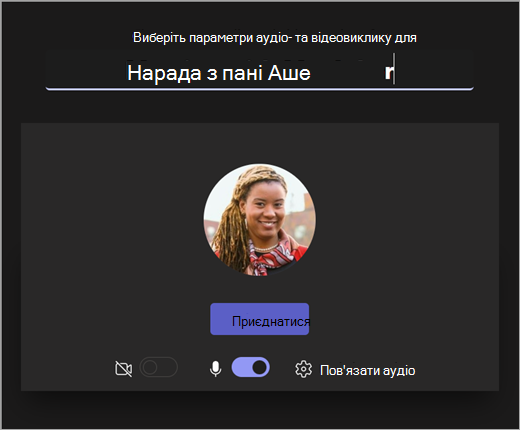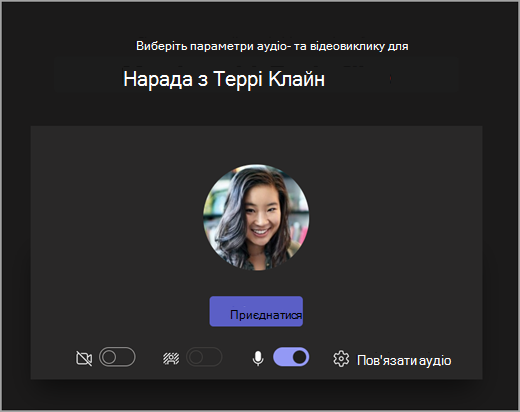Використання панелі інструментів
Застосовується до
Панель інструментів Microsoft Teams для освіти наради дає змогу настроїти настройки камери, мікрофона та фону, перш ніж вводити нараду, щоб уникнути переривання роботи. Панель інструментів наради також забезпечує легкий доступ до таких важливих функцій, як надання спільного доступу до вмісту, підвищення руки тощо під час нарад.
Використання панелі інструментів перед класом
-
Відкрийте
-
На екрані попереднього з'єднання ввімкніть або вимкніть
-
Увімкніть відео, щоб переглянути
-
Натисніть кнопку Приєднатися зараз , щоб ввести клас.
Примітка.: Щоб приєднатися з мобільного пристрою, перейдіть до програми Teams і виберіть Календар. Знайдіть свою нараду та натисніть кнопку Приєднатися.
Використання елементів керування нарадою
Елементи керування нарадою допомагають надавати спільний доступ до вмісту, настроювати фон і брати участь у нараді класу Teams.
Таймер – показує, як довго триває нарада.
Увімкнення та вимкнення камери
Вимкнення
Презентація вмісту
Додаткові дії
-
Колекція, велика колекція або спільне подання – змінення розташування відео-каналів інших учасників наради.
-
Відображення фонових ефектів – змінення фону під час наради.
-
Почати або зупинити записування – запишіть нараду для подальшого використання.
-
Завершити нараду – нарада завершиться для всіх користувачів.
Підняти руку
Показати
Показати учасників
Вийти з наради
Використання панелі інструментів перед класом
-
Відкрийте
-
На екрані попереднього з'єднання ввімкніть або вимкніть
-
Увімкніть відео, щоб переглянути
-
Натисніть кнопку Приєднатися зараз , щоб ввести клас.
Примітка.: Щоб приєднатися з мобільного пристрою, перейдіть до програми Teams і виберіть Календар. Знайдіть свою нараду та натисніть кнопку Приєднатися.
Використання елементів керування нарадою
Елементи керування нарадою допомагають надавати спільний доступ до вмісту, настроювати фон і брати участь у нараді класу Teams.
Таймер – показує, як довго триває нарада.
Увімкнення та вимкнення камери
Вимкнення
Презентація вмісту
Додаткові дії
-
Колекція, велика колекція або спільне подання – змінення розташування відео-каналів інших учасників наради.
-
Відображення фонових ефектів – змінення фону під час наради.
-
Почати або зупинити записування – запишіть нараду для подальшого використання.
-
Завершити нараду – нарада завершиться для всіх користувачів.
Підняти руку
Показати
Показати учасників
Вийти з наради